Как сделать слайд-шоу из своих фотографий. Как создать слайд шоу из фото на компьютере

Слайд-шоу – лучший способ оригинально преподнести любые снимки. Красивые переходы, причудливые эффекты и приятная музыка – все это превратит обычную фотопрезентацию в увлекательный фотофильм. Если вы никогда не создавали видео из фото, но всегда хотели - самое время попробовать.
«ФотоШОУ PRO» поможет быстро смонтировать эффектный ролик из фото. В этой инструкции подробно описано, как сделать слайд-шоу из фотографий и музыки всего за несколько минут.
Шаг 1. Скачайте утилиту
Для начала предлагаем вам для создания слайд-шоу «ФотоШОУ PRO». Подождите, пока завершится скачивание, а затем распакуйте загруженный архив. Установите утилиту на свой компьютер с помощью Мастера Установки. Далее произведите первый запуск программы.
Шаг 2. Добавьте фото
Теперь необходимо добавить в редактор красивые фотографии. В левом столбце находится обзор всех папок компьютера. Найдите там нужные фотографии и перетащите их на рабочую панель. При желании слайды с фото можно менять местами, копировать и удалять.
Во вкладке «Коллажи» вы найдете десятки универсальных шаблонов слайдов, которыми можно дополнить любой проект. Все заготовки уже анимированы. Всё, что вам нужно сделать - перетащить понравившийся слайд из каталога на монтажный стол, встроить в него фотографии и оценить результат в плеере предпросмотра. Ваша работа заиграет новыми красками!
Шаг 3. Используйте заставки и титры
Посмотрим, как сделать слайд-шоу из фотографий с использованием заставок и титров. В соответствующих разделах программы вы увидите коллекцию готовых шаблонов. Используйте их или создайте собственный дизайн на их основе. Выберите понравившийся шаблон и отредактируйте его на свой вкус.

Шаг 4. Настройте музыку и переходы
Если вы хотите , озвучьте его подходящей музыкой. Откройте вкладку «Музыка» и выберите красивую мелодию из коллекции или загрузите любой трек с компьютера.

Соедините фотографии интересными переходами. В одноименной вкладке вы найдете встроенный каталог, который содержит стандартные, градиентные, двойные и 3D-переходы. Выберите пресет и перетащите в ячейку между слайдами.
Шаг 5. Наложите эффекты
Вы уже знаете, как создать слайд-шоу из фотографий и музыки. Дополнить презентацию помогут яркие эффекты, которые находятся в одноименной вкладке. С помощью мыши перетащите интересующие вас эффекты на слайды с изображениями. При желании вы можете отредактировать параметры анимации, добавить клипарт или текст, нажав «Редактировать слайд».

Шаг 6. Сохраните слайд-шоу
Как сделать слайд-шоу доступным для просмотра на телефоне или плеере? «ФотоШОУ PRO» позволит вам без труда закачать созданный ролик из фотографий в любое устройство, а также конвертировать в тот или иной формат, записать на DVD и слить в интернет. Потребуется лишь открыть раздел «Создать», сохранить проект и выбрать один из представленных способов экспорта. Настройте параметры видео и начните конвертацию. Дождитесь окончания работы и воспроизведите получившийся фильм.

Создавать музыкальные слайд-шоу из фотографий не только просто, но и увлекательно! Развивайте свои творческие способности вместе с «ФотоШОУ PRO».
Слайд Шоу – это популярный способ демонстрации серии изображений. Часто слайд шоу сопровождается тематической музыкальной композицией и анимированными переходами для создания нужного настроения и внесения разнообразия в процесс демонстрации. Такой серией картинок или фотографий можно сопроводить какое-либо выступление, или подготовить её в качестве поздравления на День Рождения или какой-либо другой праздник.
Нет какой-то единой инструкции по подготовке изображений к демонстрации Сделать Слайд Шоу на компьютере можно несколькими способами. Самый быстрый основан на использовании стандартного средства просмотра фотографий в Windows, однако само слайд-шоу в этом случае не будет сохранено как отдельный файл. Более продвинутый способ предполагает создание презентации в программе PowerPoint, где уже можно настроить время показа одного изображения, выбрать эффектную анимацию и добавить музыкальное сопровождение.
Быстрая навигация по статье
Просмотр фотографий Windows
Итак, чтобы запустить режим «Слайд Шоу» в стандартном средстве просмотра изображений Windows, потребуется:
- Открыть папку, содержащую в себе нужные фотографии или картинки.
- Кликнуть правой кнопкой мыши по первому файлу.
- Выбрать пункт «Открыть с помощью» -> «Просмотр фотографий Windows».
- После того, как фотография будет открыта, нажать на кнопку «Показ слайдов» — это центральная кнопка на панели управления просмотром, самая большая из всех доступных. Также для запуска демонстрации можно использовать кнопку F11 на клавиатуре.
Стоит отметить, что просмотр изображений в данном режиме доступен и из нового приложения для просмотра фотографий на Windows 10. В том случае, если для открытия фотографий используется именно данное приложение, то внутри него демонстрацию слайд шоу можно запустить клавишей F5.
Power Point
В свою очередь, если требуется подготовить эффектное и красочное слайд-шоу, в котором будут использоваться разнообразные переходы, добавляться надписи и звуковое сопровождение, стандартных средств операционной системы Windows может быть недостаточно. Конечно, можно создать видеоролик в программе MovieMaker, но обычно видео значительно портит качество изображений и не так красиво воспроизводится на экране, как презентация, сделанная в PowerPoint.
Для создания презентации требуется открыть указанную программу. В том случае, если приложение не установлено на данном компьютере, можно использовать веб-версию, доступную по адресу office.com. После открытия программы, в неё нужно добавить по одному изображению на каждый слайд через меню «Вставка». Новый же слайд можно добавить через контекстное меню в левой части окна.
После того, как все изображения будут добавлены, останется лишь открыть вкладку «Переходы» и выбрать эффект смены одного изображения другим. Сделав выбор, пользователю требуется перейти к следующему слайду и назначить эффект для него, либо же воспользоваться кнопкой «применить ко всем», чтобы данная анимация использовалась на протяжении всей демонстрации.
Создать слайд шоу для подписчиков, для блога, для нового проекта, да, наконец, для себя самого, теперь не проблема. Воспользуйтесь моей простой, небольшой инструкцией и вы сможете без труда, без особых знаний сделать слайд шоу в HD качестве.
Создать слайд шоу с помощью этой программки очень легко, выбрал фотографии, музыку, выбрал качество исходного видео, нажал кнопку «Создать» и все, слайд шоу готово.
Создание слайд шоу в программе Slideshow Creator

Для того, чтобы сделать слайд шоу :
1. и установите программу Slideshow Creator
2. Запустите программу. Перед вами появиться главное окно программы

(1) — Главное меню программы. С помощью него вы можете сохранить текущий проект, а также открыть ранее сохраненный проект.
(2) — Панель элементов вашего проекта. В этой панели отображаются загруженные вами фотографии, а также мызыка и эффекты перехода от фотографии к фотографии.
(3) — С помощью данной панели можно установить качество будущего видео (например HD(1280×720) и Full HD (1920×1080)).
(4) — Панель предпросмотра слайд шоу.
(5) — Панель управления предпросмотром.
(6) — На эту панель вы добавляете фотографии, в том порядке в каком они будут идти в слайд шоу.
(7) — На эту панель добавляется фоновая музыка.
Загрузка фотографий в программу
Для того, чтобы сделать слайд шоу , нужно добавить необходимые фотографии в программу. для этого:
1. Нажмите кнопку «Добавить фотографии»

2. Выберите фотографии на вашем компьютере. После добавления они появятся в панели элементов проекта (2)
3. Перенесите фотографии на панель фотографий (6)

Добавление эффектов перехода
Для того, чтобы добавить к вашему слайд шоу эффекты перехода (от фотографии к фотографии), на панели элементов проекта (2) перейдите на вкладку эффекты.

Выберите понравившийся эффект и перенесите его на панель фотографий (вставьте эффект между всех фотографий)

Добавление фоновой музыки
Для того, чтобы добавить фоновую музыку к вашему слайд шоу, перейдите на панель элементов проекта (2) кликните по вкладке «Аудио файлы». Добавьте аудио файлы, нажав на кнопку «Добавить аудио»

Добавьте аудио к фотографиям. Для этого просто перенесите аудио на панель фотографий

Экспорт видео
Многие думают, что для того, чтобы выстроить красивый видеоряд из фото, да еще и наложить на него музыку нужен видеоредактор наподобие Sony Vegas или Adobe Premier. Но это всё равно, что стрелять из пушки по воробьям!
Есть довольно много программ, которые специально «заточены» на создание слайд-шоу и позволяют это делать быстро и эффективно даже тем, кто ранее не открывал ничего сложнее Paint или Power Point. Одной из лучших среди них является русскоязычная программа Movavi СлайдШОУ .
Чтобы вы сразу поняли какие потрясающие вещи можно создавать с её помощью, посмотрите это видео:
Скачать Movavi СлайдШОУ можно абсолютно бесплатно с официального сайта разработчика: https://www.movavi.ru/support/how-to/holiday-slideshow.html
После установки и запуска программа предложит вам один из двух режимов работы: простой и расширенный.

Я рекомендую выбрать расширенный, потому что он дает гораздо больше возможностей по ручной настройке слайд шоу. Если вы переживаете, что не разберетесь со всеми опциями – это абсолютно напрасно. Программа очень проста и сейчас я вам это докажу:)

В левой части окна находится панель вызова следующих опций (сверху вниз):
- Импорт файлов (фото, музыка, видео). Также есть возможность прямой записи видео и звука при наличии подключенных к ПК вебкамеры и микрофона.
- Наложение фильтров.
- Добавление переходов между клипами.
- Добавление титров.
- Наложение стикеров и фигур в виде небольших графических изображений.
- Масштабирование и панаромирование клипа.
- Хромакей – удаление фона на видео.
Каждое фото на монтажном столе называется «клипом», а вместе с музыкой они составляют «проект». Если нажать на клипе левой кнопкой мыши, то станут активны инструменты его быстрого редактирования:

С их помощью можно производить следующие операции:
- Отмена/повтор действия, удаление
- Разделение (разрезание)
- Кадрирование
- Цветокоррекция
- Добавление переходов сразу ко всем клипам проекта
- Запись аудио при помощи микрофона
- Редактирование свойств клипа (громкость, скорость воспроизведения, длительность и пр.)
Программа по умолчанию уже содержит довольно хороший набор предустановленных фильтров , переходов и вариантов оформления титров. Они удобно рассортированы по категориям, поэтому найти что-то, исходя из особенностей своего слайд шоу, будет очень просто.

Если имеющегося набора вам покажется мало, можно нажать на ссылку «Movavi Effects Store» и перейти в Магазин дополнительных эффектов. Там можно за дополнительную плату приобрести что-то более уникальное и интересное, например:

Чтобы добавить какой-либо эффект к фотографии, скажем, эффект дрожания камеры, просто перетащите его иноку на любой клип. В его левом углу после этого появится зеленый квадратик с белой звездочкой:

Переходы надо добавлять между клипами, и на монтажном столе они будут обозначены специальным значком. Кликнув по нему два раза, вы откроете окошко настройки свойств перехода :

Как видите, работать с программой очень просто и интуитивно понятно – я лично освоился минут за пять и ни разу при этом не заглянул в руководство пользователя.
Размещайте свои фотографии в нужном порядке, настраивайте длительность их показа в слайд шоу, добавляйте эффекты и переходы. Просмотр текущего состояния проекта осуществляется при помощи специального плеера, расположенного в левой части окна программы:

- Размещение водяного знака Movavi
- Сохраняется лишь половина аудиоряда
Если с наличием водяного знака еще можно смириться, то вот отсутствие у слайд-шоу половины музыкального сопровождения конечно никуда не годится:(Лицензия стоит не так и дорого, кстати говоря, учитывая что она покупается один раз на всю жизнь — 1290 руб.
Для примера, во многом схожие по функционалу программы ProShow Producer и DVD Photo Slideshow Pro стоят куда дороже: $249.95 и $49.95 соответственно. Да и разбираться в них новичку будет куда труднее.
Стоит Movavi СлайдШОУ своих денег или нет – решать только вам. Мне показалось, что за свою цену программа совсем неплоха, учитывая, что у меня есть опыт создания слайд шоу и в Sony Vegas и в ProShow Producer. Напоследок приведу еще один пример, на этот раз свадебного видеопоздравления, созданного при помощи героя сегодняшней публикации:
Всем всего доброго!
Фотографии сегодня делает практически каждый второй-третий человек, ведь сейчас камера есть практически в каждом телефоне. Но как упорядочить фотографии и сделать их просмотр еще более привлекательными?
Одним из неплохих способов является создание красочного слайд-шоу (кстати, так же можно - тоже весьма привлекательно!).
Слайд-шоу - это своего рода презентационный ролик, состоящий из фото, размещенных в определенном порядке. Как правило, слайд-шоу красочно оформлено, фото размещены на каком-нибудь тематическом фоне, играет музыка, вставлены переходы, анимация и пр. украшения.
В этой статье рассмотрю несколько способов, как сделать такое красочное слайд-шоу (за несколько минут без всякой подготовки!). Статья ориентирована в первую очередь на начинающего пользователя, чтобы любой смог разобраться, как и куда нажимать, чтобы получить результат...
Кстати, возможно вам будет интересна тема создания видео (в ней еще приведен один способ создания слайд-шоу):
В программе ФотоШОУ

Отличная программа для создания современных и красочных слайд-шоу. Всего за 5-10 минут из своих фотографий вы сможете легко и самостоятельно красиво их оформить в красочное видео, приятно удивив своих родственников и друзей.
Одно из главных достоинств программы - наличие пошагового мастера, который поможет пройти через все "тернии" даже тому, кто только вчера сел за компьютер! Кстати, программа полностью на русском, работает во всех версиях Windows XP, 7, 8, 10.
Собственно, перехожу к главному - к примеру создания слайд-шоу, в программе "ФотоШОУ".
- Итак, сначала необходимо установить из запустить программу. Далее в первом окне выберите ссылку "Мастер создания слайд-шоу"
.
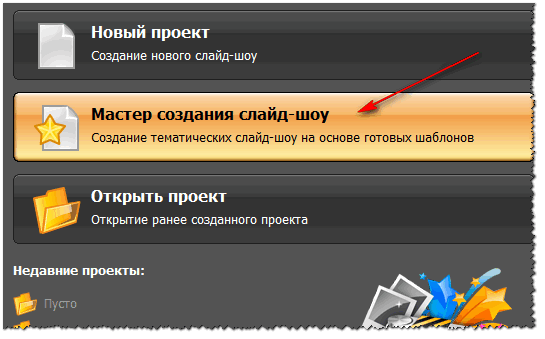
- Затем необходимо выбрать вариант оформления вашей работы: для тех, кто зашел впервые в программу, рекомендую первый вариант - по шаблону
. Собственно, я в своем примере выбрал именно этот вариант.

- Затем необходимо выбрать шаблон. Здесь есть где развернуться, категорий достаточно много: простые, старинные, свадебные, детские, путешествия, праздничные, модерн и пр. В своем примере выбрал шаблон про летние каникулы.
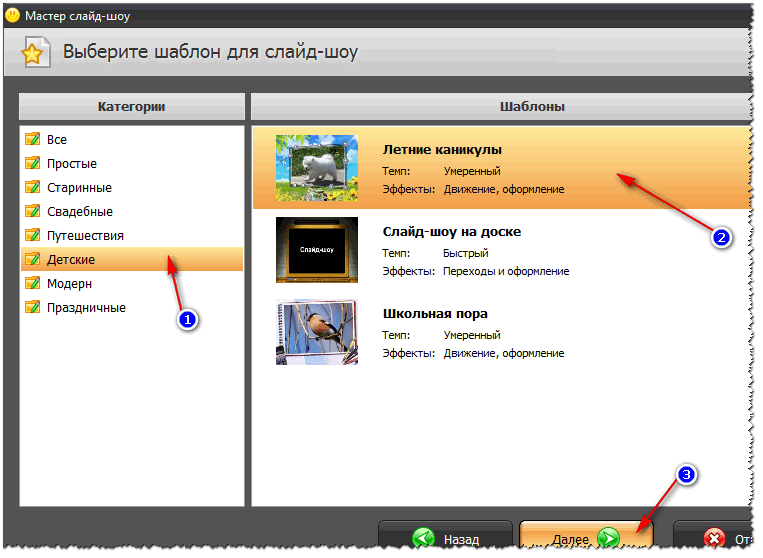
- Следующий шаг - загрузка фотографий. Тут ничего сложного нет - можно не комментировать (рекомендую только расположить фотографии в том порядке, в котором вы хотите их смотреть).

- После добавление фотографий, программа предложит вам добавить фоновую музыку (рекомендую это сделать, слайд-шоу с музыкой смотрится куда эффектнее, чем без него). Кстати, обратите внимание на общую длительность музыки и общую длительность слайд-шоу - просто некоторые пользователи добавляют музыки куда больше, чем длительность самого слайд-шоу.

- Теперь самое интересное - ФотоШОУ подготовит вам предварительный проект, который можно уже запустить и посмотреть, как будет всё выглядеть. Если вы делали первый раз слайд-шоу - думаю, вам почти всё понравиться! Для запуска просмотра слайд-шоу - нажмите кнопку воспроизведения в нижней левой части окна (см. скрин ниже).

- Что касается дальнейшей доводки слайд-шоу до совершенства - то здесь простор для работы довольно широк: можно добавить переходы, заставки, выбрать другое оформление. Дабы всего этого добра в программе несколько десятков! Например, какие есть заставки: авто, Египет, дорога, книга природы, лето, космос, свадьба и т.д. Добавьте к этому, что есть статические и анимированные варианты, а также вы сами можете создать свою собственную заставку.

- Последний шаг - сохранение готового проекта. Для этого нажмите кнопку "Создать" в верхнем меню программы. На выбор вам дается несколько вариантов сохранения: в форме видео; DVD-диск, в форме экранной заставки, и исполняемый EXE-файл (как какая-нибудь программа).

- Собственно, выбрав вариант сохранения - вам останется только подождать, пока все файлы будут перекодированы и сохранены в выбранном вами варианте. На этом мои поздравления - слайд-шоу готово!
В Power Point
Power Point - это одна из самых популярных программ для создания презентаций. Входит в пакет Microsoft Office, который установлен на каждом третьем домашнем компьютере. Собственно, именно поэтому хочу рассмотреть вариант создания слайд-шоу в ней (тем более, что в ней есть все необходимые функции, и делается всё достаточно просто).
Если Microsoft Office возможности установить у вас нет - рекомендую обратить внимание на бесплатные аналоги - (прим.: помимо Excel и Word, в этих программных пакетах есть полноценная замена и Power Point).
Рассмотрю все действия по шагам (на примере Power Point 2016, как самой последней версии на сегодняшний день).
- После запуска Power Point пред вами предстанет окно с выбором шаблонов и тем. Рекомендую остановиться на "Пустая презентация".

- Далее необходимо открыть раздел "Вставка"
и щелкнуть по инструменту "Фотоальбом"
.

- После чего щелкните по кнопке "Файл или диск"
и добавьте все фотографии, которые вы бы хотели видеть в своем слайд-шоу.

- Затем отметьте галочками все добавленные фото и нажмите кнопку "Создать" (пример сего действия показан на скрине ниже).
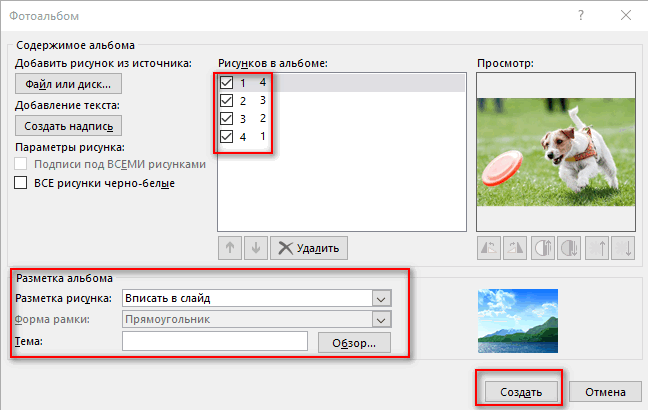
- Собственно, фотоальбом готов (т.е. слайд-шоу)! Теперь можно переходить к его детальной настройке.
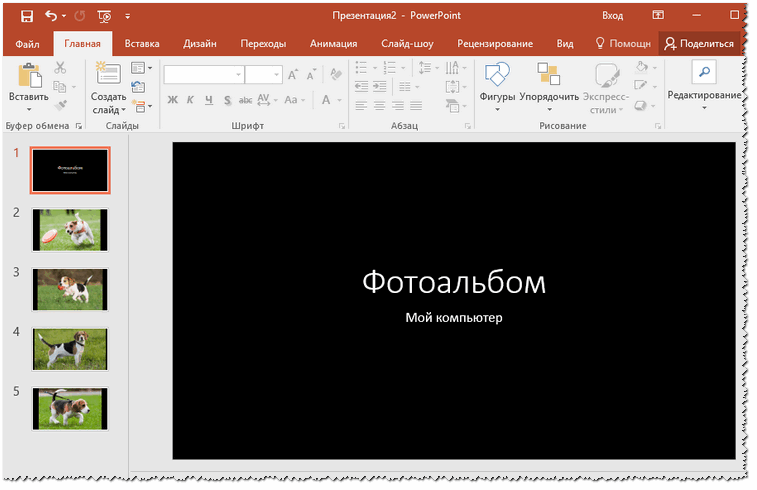
- Для настройки времени показа - зайдите в раздел "Слайд-шоу"
и кликните по пункту "Настройка времени"
: должен запуститься просмотр вашего слайд-шоу, где можно установить время показа каждого слайда.

- Весьма эффектно смотрятся различные переходы между фотографиями (рекомендую их добавить). Для их настройки - откройте раздел "Переходы"
и выберите оный на каждый слайд. Выбор достаточно широкий, среди них есть: выцветание, сдвиг, появление, панорама, вырезание и т.д.

- Музыка
. Для вставки музыки в свою работу - используйте раздел "Вставка"
, затем подраздел "Мультимедиа/Звук".

- Довольно частый вопрос у пользователей - "Как сохранить свое слайд-шоу из Power Point в формате видео"
. Если у вас современная версия Power Point - до достаточно нажать "Файл/Сохранить как"
, затем выбрать папку для сохранения, и указать тип файла, например, "Видео Mpeg-4"
. В этом плане в Power Point очень много различных форматов для сохранения!

Онлайн-способы
В сети сейчас есть десятки (если не сотни) сайтов, предлагающих создать слайд-шоу вообще без всяких программ, просто загрузив десяток-другой фото на сайт. С одной стороны, удобно, но не всегда подходит: не у всех хороший и быстрый интернет, не всегда есть желание загружать очень личные фото на незнакомый сайт...
Но тем не менее, способ рабочий, и набирает популярность!

Отличный сайт с огромным набором самых различных тематик слайд-шоу: свадебные, поздравительные, детские, путешествия и т.д. Все действия выполняются легко и непринужденно. За высококачественные слайд-шоу придется немного раскошелится...

Еще один сайт с несколькими интересными бесплатными шаблонами для создания слайд-шоу. Кстати, на этом сервисе можно создать достаточно большие слайд-шоу - из 20-30-40 фотографий! Настоящий простор для любителей пофотографировать.
На этом у меня всё, всем хороших и приятных просмотров!
- Информатизация и образование Стратегическое позиционирование вузовской науки: инсайдерское видение и государственная позиция
- Становление патопсихологии
- Как приготовить тортилью
- Имбирный чай — рецепты приготовления
- Критерии и порядок канонизации святых в русской православной церкви Начало Бытия Церкви, Ее рост и Ее назначение
- Имя Серафима в православном календаре (Святцах)
- Пастырь и учитель. Духовник Царской Семьи. На Полтавской кафедре

 Live Journal
Live Journal Facebook
Facebook Twitter
Twitter